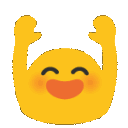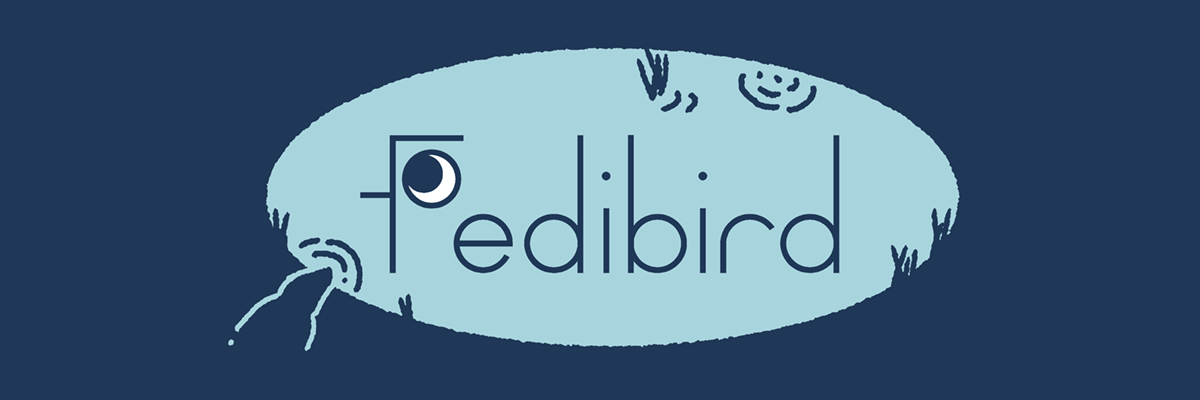Pawooから避難・引っ越ししてきた方へ #fedibird のTIPS その5
====
Fedibirdは全文検索対応のサーバで、それに加えて、アカウントのプロフィールテキスト(bio)も検索の対象になります。
プロフィールをしっかり書いておけば、同じ趣味嗜好の人に見つけてもらえる確率があがりますので、ご活用ください。
なお、ユーザー設定のプロフィールにある『ディレクトリに掲載する』が有効になっていれば検索対象になり、無効にしておけば出てこなくなります。
Pawooから避難・引っ越ししてきた方へ #fedibird のTIPS その4
====
Mastodonには『注目のハッシュタグ』という機能があります。ハッシュタグのピン留め機能で、10個まで指定できます。
ピン留めすると、アカウントの公開ページに一覧されます。
あなたの作品シリーズや活動ジャンルにハッシュタグをつけ、ここでアピールすることができます。
また、RSSフィードを提供することもできます。(URLの末尾に.rssをつけます)
通常のハッシュタグは誰かの所有物ではなく共有のものですが、ここではあなたの投稿だけが対象になります。
共有のハッシュタグは公開投稿でなければいけませんが、ここでは未収載やフォロワー限定でも有効になります。
また、Fedibirdはこの注目のハッシュタグにWebUIからアクセスする機能をもっています。
ログイン中はこちらをみることになりますし、こちらの方が無限スクロールして辿りやすかったりします。
ぜひこれらの特徴を生かして、みてもらいたい投稿をアピールしてみてください。
添付画像に、やまこさんの作品シリーズの実例もつけておきます。
Pawooから避難・引っ越ししてきた方へ #fedibird のTIPS その3
====
Fedibirdには、Pawooと似た、ハッシュタグで指定する時限投稿の機能があります。
ハッシュタグの書式は基本的にPawoo互換を持たせているので同じです。
『exp5m』で5分、『exp1d』で一日、などです。
重大な違いとして、
通常の公開範囲に従って、リモートのサーバに連合されます。
ローカル限定にはなりません。
期限がくるとリモートに削除が飛びますので、正常に動作していれば連合から削除されます。
ただし、相手のサーバが落ちているなどうまく連携できずに消せないこともあるので、承知して使って下さい。
まあPawooの時限も外部検索サービスにキャッシュされちゃうなど結局見えてたりしましたので、削除をリクエストする方がマシという話もあります :-)
なお、ブラウザから公開日時(予約投稿)、終了日時(時限投稿)を直接設定する機能もあります。
この機能を使って公開終了する場合『保持』が可能です。保持すると、お気に入りやブックマークした人だけは消えずにみることができます。
Pawooから避難・引っ越ししてきた方へ #fedibird のTIPS その2
====
Fedibirdでは、自分の投稿を他人に検索でみつけてもらいやすくするための設定があります。
Fediverse全体に発表・告知する『公開(検索)』、自分のフォロワーが検索できるようにするための『フォロワー限定(検索)』、通常のMastodon同様にリアクションした人だけ検索できる『リアクション限定(検索)』が、投稿ごとに設定できます。
ブラウザでは、投稿欄の右下にある虫眼鏡から選択します。
クライアントアプリを使っている方は、ユーザー設定の『プロフィール』『外観』に添付画像のような設定項目がありますので、ここで選んだものがデフォルト設定になります。
公開範囲をフォロワー限定にした場合は、検索もフォロワー限定(検索)になりますので、作品発表がメインの方は公開(検索)にしておくと良いでしょう。
なお、自分が検索するときも、どこまでを範囲とするか選択があります。
普段は範囲を広くしておいて、検索結果にノイズが多いと感じた時はせまくするといいでしょう。
Pawooから避難・引っ越ししてきた方へ #fedibird のTIPS
====
Fedibirdをブラウザから使う場合、ドメインタイムラインという機能を使うと効率良く他鯖の投稿をみられます。
『ユーザー設定』の『お気に入りドメイン』に pawoo.net と入力しておくと、メニューに pawoo.net が追加されます。
これは、連合からPawooの投稿だけを抜き出したものになります。
#fedibird 混乱があるようなので、初期設定を変えました。
・『詳細モード』はデフォルト有効です
・『アカウント選択時、最初に投稿を開く』はデフォルト無効です。
・『ブーストを除外』はデフォルト無効です。
・『概要に投稿を表示』はデフォルト有効に変更しました。これで従来と同じ挙動になります。
・『注目のタグの選択を隠す』はデフォルト無効です。
------
で、TIPSです
・Mastodonを使い慣れている方は『アカウント選択時、最初に投稿を開く』を試してみてください。この場合、固定投稿は表示されませんので、概要の方をみてください。
長いプロフィールや固定投稿が分離されることで、すごく投稿を辿りやすくなります。この状態では『概要に投稿を表示』は不要になるかと思います。
・私のアカウントのように、ブーストが多くて邪魔な場合は『ブーストを除外』がすごく便利です。(なにより私が欲しかったという)
・『会話』カラムがメッチャ便利なので、ぜひお試しください。
・『注目のハッシュタグ』はまだ連合していませんが、有効なので、コンテンツを持っている人は活用してみてください
#fedibird もうひとつ。Mastodonの地味機能『注目のハッシュタグ』が、WebUIから参照できるようになりました。
ユーザー設定で『注目のハッシュタグ』を指定しておくと、ログインしていないユーザーに表示されるユーザーページに表示され、みんなに見てほしい話題をアピールすることができるようになっていました。
今回、これをWebUIにも対応させました。
通常のハッシュタグタイムラインとの違いですが、これはアカウントの投稿の絞り込みなので、
・そのアカウントの投稿の指定ハッシュタグ投稿だけが表示される(他人の投稿は出ない)
・公開だけでなく、未収載も表示される(フォロワーならフォロワー限定も)
という違いがあります。
#fedibird WebUIのアカウントカラム(誰かのアカウントをクリックした時にでる画面)に変更が入りました。
まず、右上にカラム設定をするメニューボタンが追加されています。
『詳細モード』をオフにすると、基本的にこれまでの挙動に戻ります。
オンにした場合は基本的に書いてある通りの機能が追加され、設定により挙動がかわります。
デフォルトでは、プロフィールの概要と固定投稿が表示され、これまでのように投稿が表示されません。『概要に投稿を表示』をオンにすると、これまでと同じような挙動になります。
ブースト非表示もかなり便利なのでご活用ください。
カラムの内容を切り替えるボタンが変更になっています。
『投稿、投稿と返信、メディア』だったものに、会話と概要が増えて、アイコン+文字になっており、表示位置が以前より上の方になっています。
この位置は、プロフィールの長さによらず同じ位置にくるように移動しました。切替がしやすいハズです。
新しいカラム『会話』ですが、ここにはそのアカウントとメンションしあった投稿が表示されます。
過去のやりとりがすぐに探せる便利機能です。
#fedibird 通知まわりで2件、機能追加と仕様の変更があります。
一つ目。返信をメールで通知する機能で、ダイレクトメッセージの時にだけ通知する機能が追加されました。
これまではメンションされた投稿をすべてメール通知することしかできませんでした。
返信のメール通知を有効にした上で、『通知』『その他の通知設定』にある『ダイレクトメッセージ以外のメンションからの電子メール通知をブロックする』を有効にしてください。
なお、メール通知はログインしている間は行われません。アクセスしていないオフラインの際に行われます。
二つ目。参照(引用含む)された際の通知が、デフォルトで、フォローしている相手の投稿からだけ行われるようになりました。
関心ある相手だけに通知を限定することで見知らぬ相手から心乱されるリスクを軽減する効果が期待できます。
通知をフォロー相手に限定したくない場合は、『通知』『その他の通知設定』にある『フォローしていないユーザーからの参照通知をブロック』のチェックをはずして下さい。
なお、設定にかかわらず、自分が見ることの出来ない相手の投稿からの参照は通知されません。
- Keybase
- noellabo
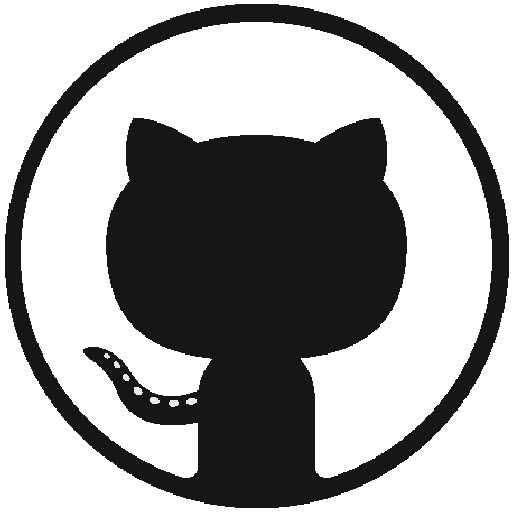 Github
Github- https://github.com/noellabo
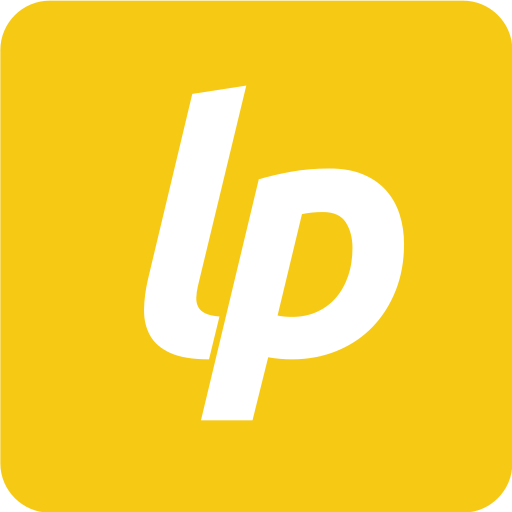 Liberapay
Liberapay- https://liberapay.com/noellabo
 DTP-Mstdn.jp
DTP-Mstdn.jp- https://dtp-mstdn.jp/@noellabo
 misskey.cloud
misskey.cloud- https://misskey.cloud/@noellabo
主に、Fediverseへの関心に基づいた投稿を行うアカウントです。DTP・印刷に関する話をしたり、同人の話をしたり、カレーをブーストしたりします。
Mastodonのcollaborator(開発者の一員)です。また、独自機能を盛り込んだFedibirdを管理・開発しています!
Mastodonサーバ『fedibird.com』の管理者アカウントでもあります。ご連絡は当アカウントへ、サーバインフォメーションについては https://fedibird.com/about/more と @info を参照してください。
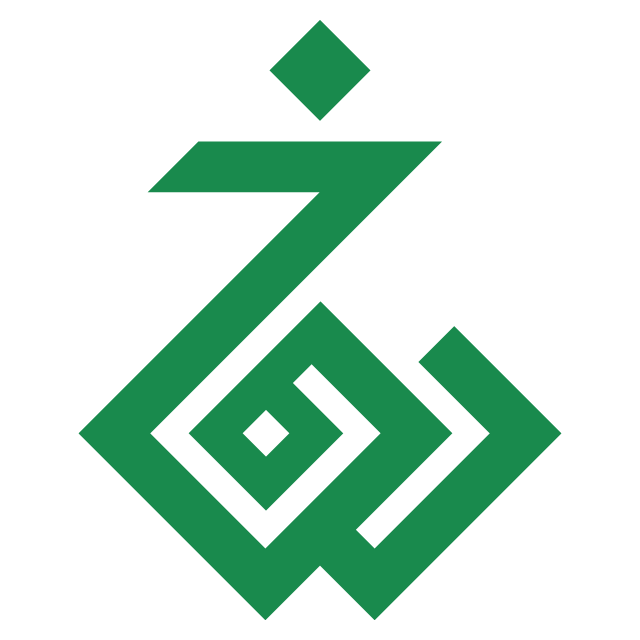 のえすきー
のえすきー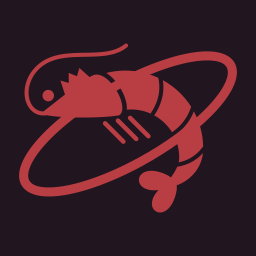 シュリンピア
シュリンピア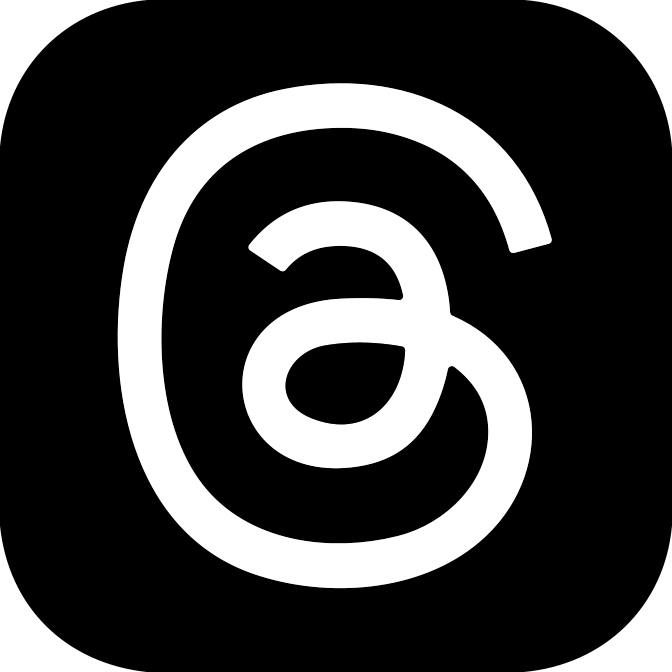 Threads
Threads